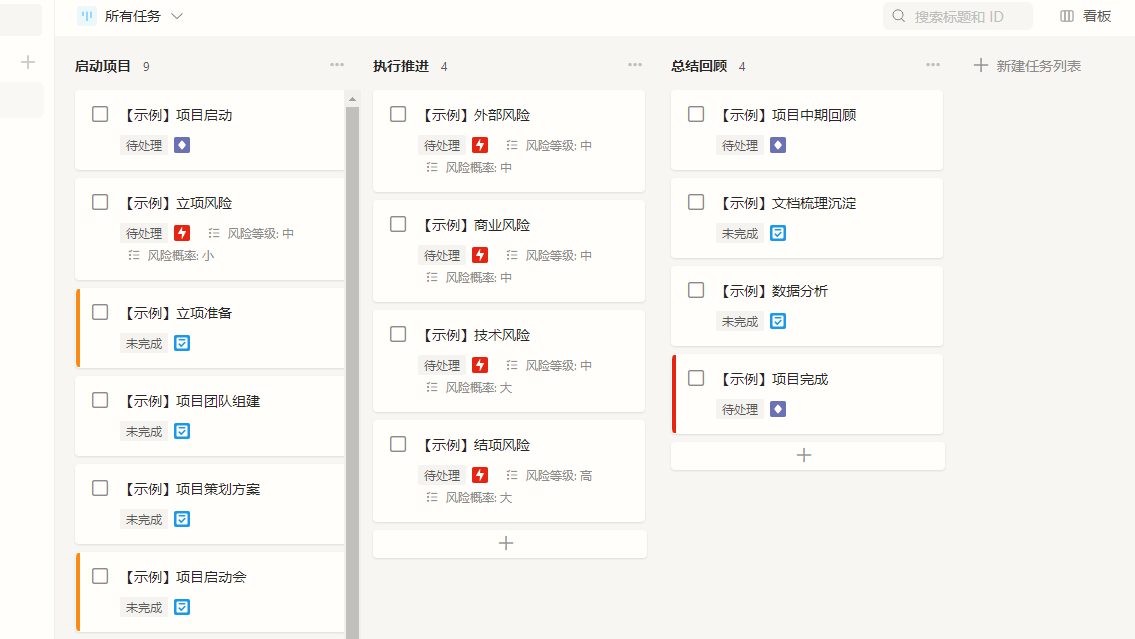Учебное пособие с нуля: простая настройка входа по SSH без пароля
Учебное пособие с нуля: простая настройка входа по SSH без пароля
Вход без пароля по SSH позволяет легко войти на удаленный сервер без необходимости каждый раз вводить пароль, что является отличным инструментом для повышения производительности. Ниже приведены подробные шаги настройки, охватывающие кроссплатформенные сценарии (Windows, Linux, macOS). Вы готовы? Давайте начнем!
Основные этапы настройки входа без пароля по SSH
- Создать пару ключей SSH
- Скопируйте открытый ключ на удаленный сервер
- Подтвердить вход по SSH без пароля
Давайте сделаем это шаг за шагом.
Настройте вход без пароля по SSH в Linux/macOS
1. Создайте пару ключей SSH.
Откройте терминал и введите следующую команду, чтобы сгенерировать пару ключей SSH:
ssh-keygen -t ed25519 -C "beifffeng@gmail.com"
-tkey тип-CКомментарий- Прошел три разаВведите ключКонечно
Вывод, например:
Generating public/private ed25519 key pair.
Enter file in which to save the key (/root/.ssh/id_ed25519):
Enter passphrase (empty for no passphrase):
Enter same passphrase again:
Your identification has been saved in /root/.ssh/id_ed25519.
Your public key has been saved in /root/.ssh/id_ed25519.pub.
The key fingerprint is:
SHA256:kmIGsrJRYxpKhIQezP/KeUKiMkOlp7Mg91M7AUTL9nY beifffeng@gmail.com
The key's randomart image is:
+--[ED25519 256]--+
|*o .. |
|++ ... |
|+.B.+ |
|oO *.. . |
|* o =.= E |
|.* = +oo |
|* B o. o |
|B+ *..o |
|.+o +. . |
+----[SHA256]-----+
Следуйте подсказкам,Выберите путь сохранения(Значение по умолчанию:~/.ssh/id_rsa) 。
Чтение файла открытого ключа ~/.ssh/id_ed25519.pub
cat ~/.ssh/id_ed25519.pub
2. Скопируйте открытый ключ на удаленный сервер.
использовать ssh-copy-id Команда для копирования сгенерированного открытого ключа на удаленный сервер:
ssh-copy-id username@remote_host
заменятьusernameдля тебяизудаленныйсерверимя пользователя,remote_hostдля удаленногосерверизIPадрес или доменное имя。После ввода пароля удаленного сервера открытый ключ автоматически добавляется в файл удаленного сервера.~/.ssh/authorized_keysв файле.
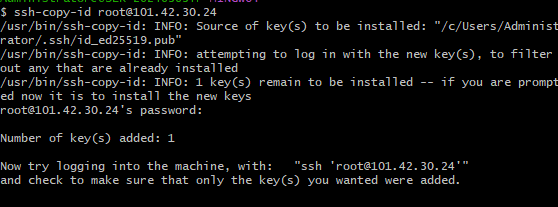
ssh-copy-id
3. Подтвердите вход по SSH без пароля.
Теперь вы можете попробовать войти на удаленный сервер без пароля:
ssh root@remote_host
Если все настроено правильно, вы сможете войти в систему напрямую, не вводя пароль. Разве это не намного круче?
Настройте вход без пароля по SSH в Windows
1. Установите Git Bash
Если вы еще не установили Git Bash, вы можете скачать и установить его с официального сайта Git. Git Bash предоставляет среду, подобную терминалу Linux, идеальную для настройки SSH.
2. Создайте пару ключей SSH.
Откройте Git Bash и введите следующую команду, чтобы сгенерировать пару ключей SSH:
ssh-keygen -t ed25519 -C "beifffeng@gmail.com"
3. Скопируйте открытый ключ на удаленный сервер.
использоватьssh-copy-idЗаказ Скопируйте открытый ключ на удаленный сервер。существоватьGit Введите в Баш:
ssh-copy-id username@remote_host
После ввода пароля удаленного сервера открытый ключ автоматически добавляется в файл удаленного сервера. ~/.ssh/authorized_keys в файле.
ПРИМЕЧАНИЕ. Если ssh-copy-idЗаказ Нет в наличии,Вы можете вручную скопировать открытый ключ:
- скопировать содержимое открытого ключа:
cat ~/.ssh/id_rsa.pub
- Вывод содержимого открытого ключа путем копирования.
Добавьте открытый ключ на удаленном сервере:
Войдите на удаленный сервер и отредактируйте файл ~/.ssh/authorized_keys, вставив скопированное содержимое открытого ключа в конец файла.
4. Проверьте вход по SSH без пароля.
Теперь вы можете использовать SSH без пароля Авторизоваться на удаленном сервере:
ssh username@remote_host
Если конфигурация правильная, вы сможете легко войти в систему без пароля. Вы немного взволнованы?
Кроссплатформенная конфигурация (от Windows до Linux или macOS)
- существоватьWindowsначальство Создать пару ключей SSH использоватьGit BashСоздать пару ключей SSH,Шаги такие же, как указано выше.
- Скопируйте открытый ключ на удаленный сервер Linux или macOS.
использовать
ssh-copy-idЗаказ Скопируйте открытый ключ на удаленный сервер,Шаги такие же, как указано выше.еслиssh-copy-idЗаказ Нет в наличии,Открытый ключ можно вручную скопировать и добавить на удаленный сервер. - Тестовый вход по SSH без пароля использоватьGit BashТестовый вход по SSH без В общем, шаги такие же, как указано выше.
Подвести итог
С помощью описанных выше шагов вы можете легко настроить вход по SSH без пароля, независимо от того, является ли это одной и той же платформой (между Linux/macOS) или кроссплатформенной (от Windows до Linux/macOS). Таким образом, вы сможете сосредоточиться на более важных вещах и больше не отвлекаться на частый ввод паролей. Приходите и попробуйте, и ваша эффективность работы возрастет!
Если вы считаете, что эта статья полезна для вас, не забудьте подписаться на нашу официальную учетную запись и поделиться своим опытом настройки в области комментариев!
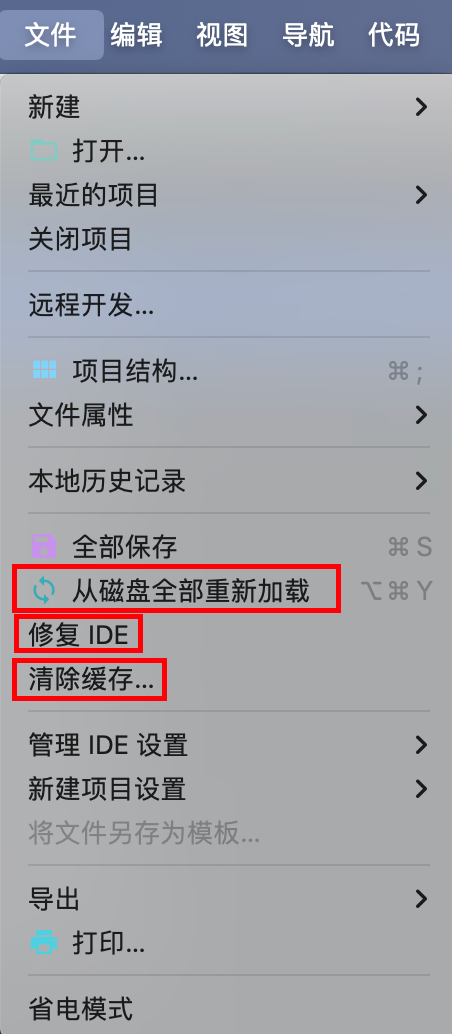
IDEA Maven может упаковать все импортное полностью красное решение — универсальное решение.
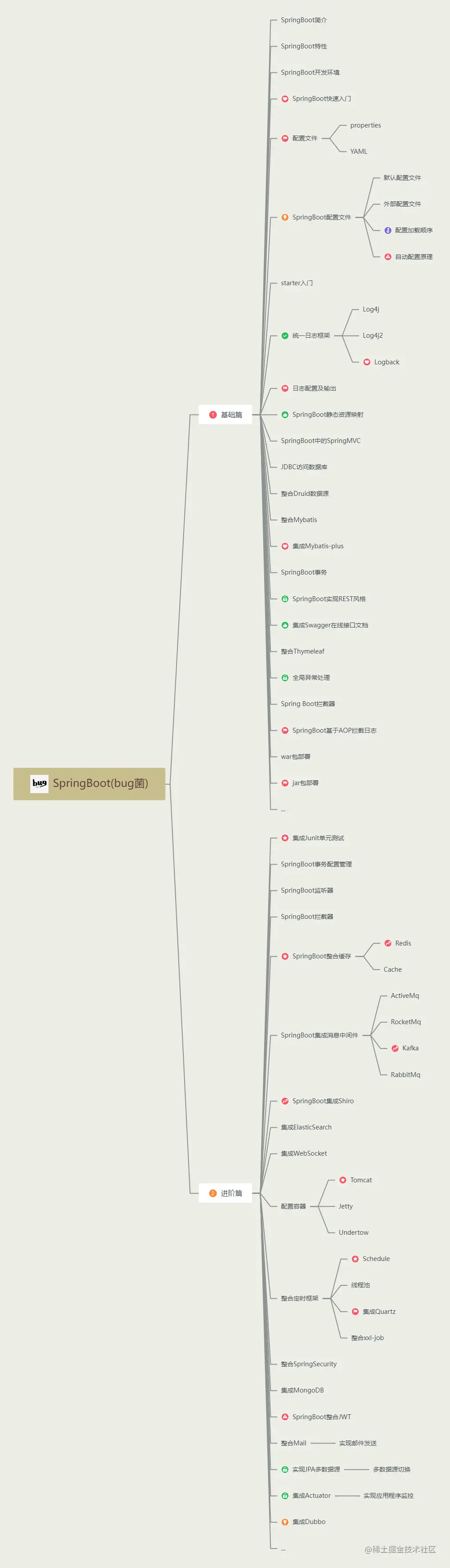
Последний выпуск 2023 года, самое полное руководство по обучению Spring Boot во всей сети (с интеллект-картой).
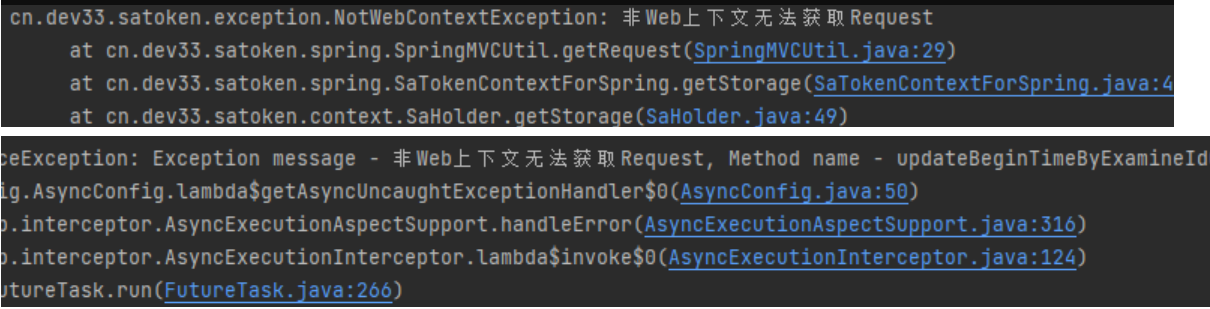
[Решено — Практическая работа] SaTokenException: запрос не может быть получен в контексте, отличном от Интернета. Решение проблем — Практическая работа.

HikariPool-1 - Connection is not available, request timed out after 30000ms
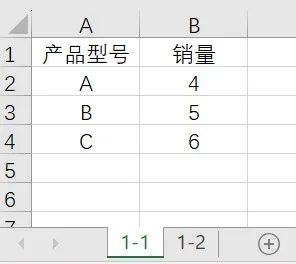
Power Query: автоматическое суммирование ежемесячных данных с обновлением одним щелчком мыши.
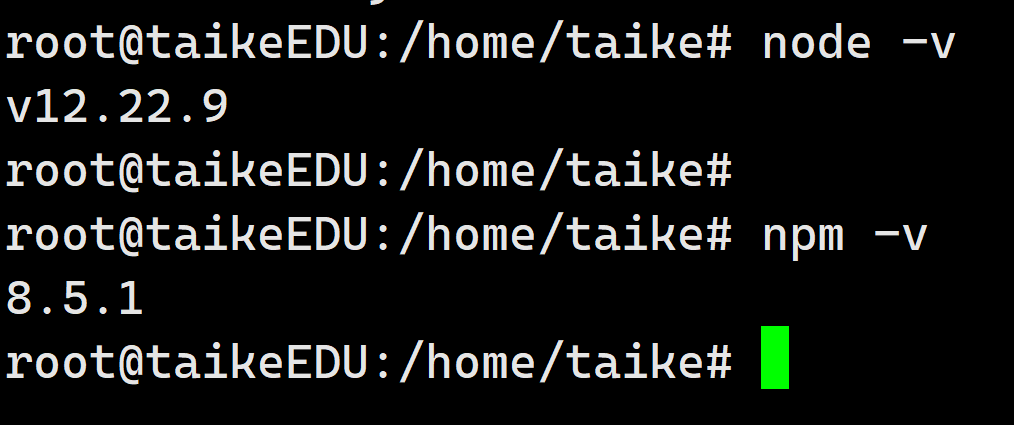
установка Ubuntu в среде npm

3 Бесплатные системы управления складом (WMS) .NET с открытым исходным кодом

Глубокое погружение в библиотеку Python Lassie: мощный инструмент для автоматизации извлечения метаданных
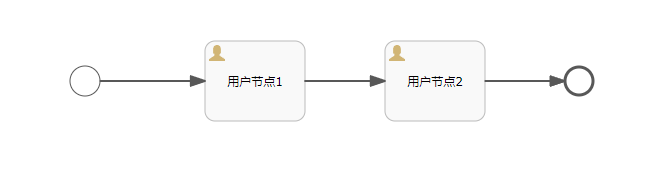
Объяснение прослушивателя серии Activiti7 последней версии 2023 года

API-интерфейс Jitu Express для электронных счетов-Express Bird [просто для понимания]

Каковы архитектуры микросервисов Java. Серверная часть плавающей области обслуживания
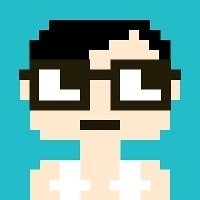
Описание трех режимов жизненного цикла службы внедрения зависимостей Asp.net Core.

Java реализует пользовательские аннотации для доступа к интерфейсу без проверки токена.

Серверная часть Unity добавляет поддержку .net 8. Я еще думал об этом два дня назад, и это сбылось.
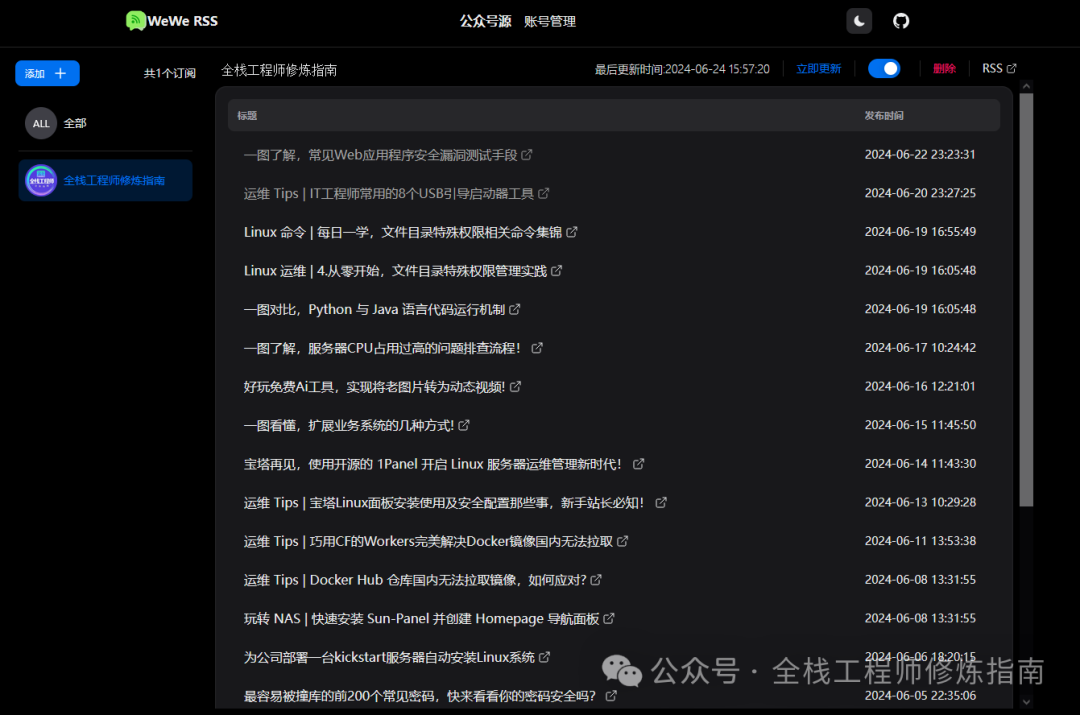
Проект с открытым исходным кодом | Самый элегантный метод подписки на публичные аккаунты WeChat на данный момент
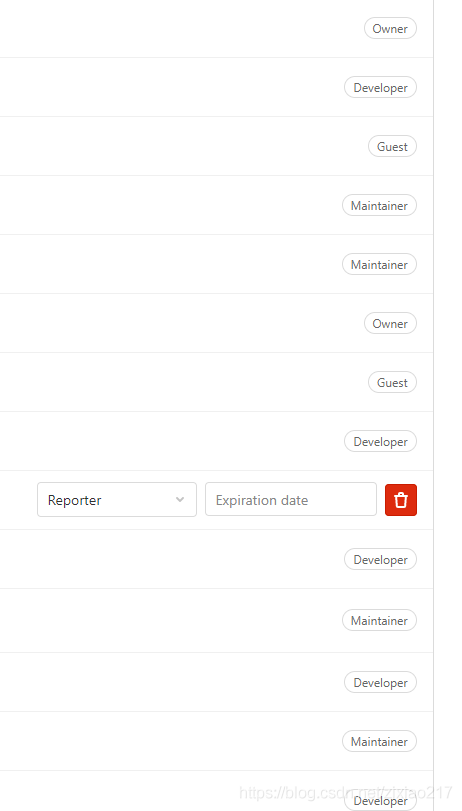
Разрешения роли пользователя Gitlab Гость, Репортер, Разработчик, Мастер, Владелец
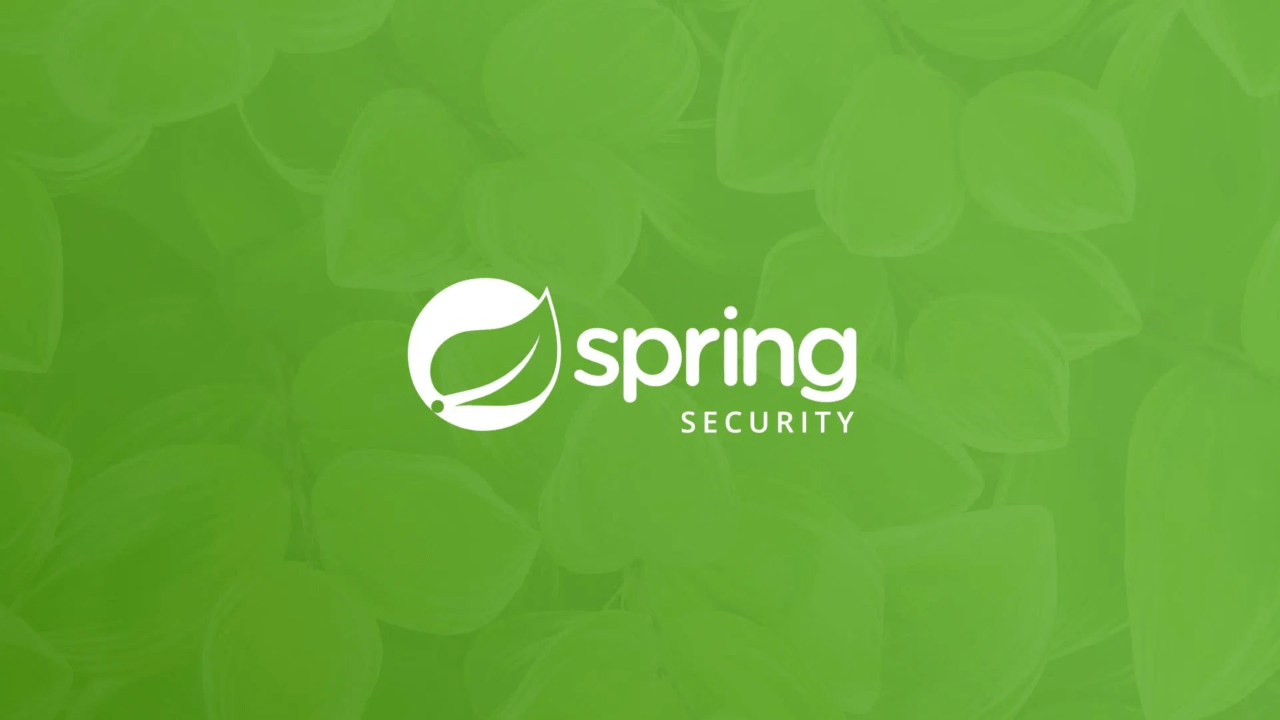
Spring Security 6.x подробно объясняет механизм управления аутентификацией сеанса в этой статье.

[Основные знания ASP.NET] — Аутентификация и авторизация — Использование удостоверений для аутентификации.

Соединение JDBC с базой данных MySQL в jsp [легко понять]

[Уровень няни] Полный процесс развертывания проекта Python (веб-страницы Flask) в Docker.
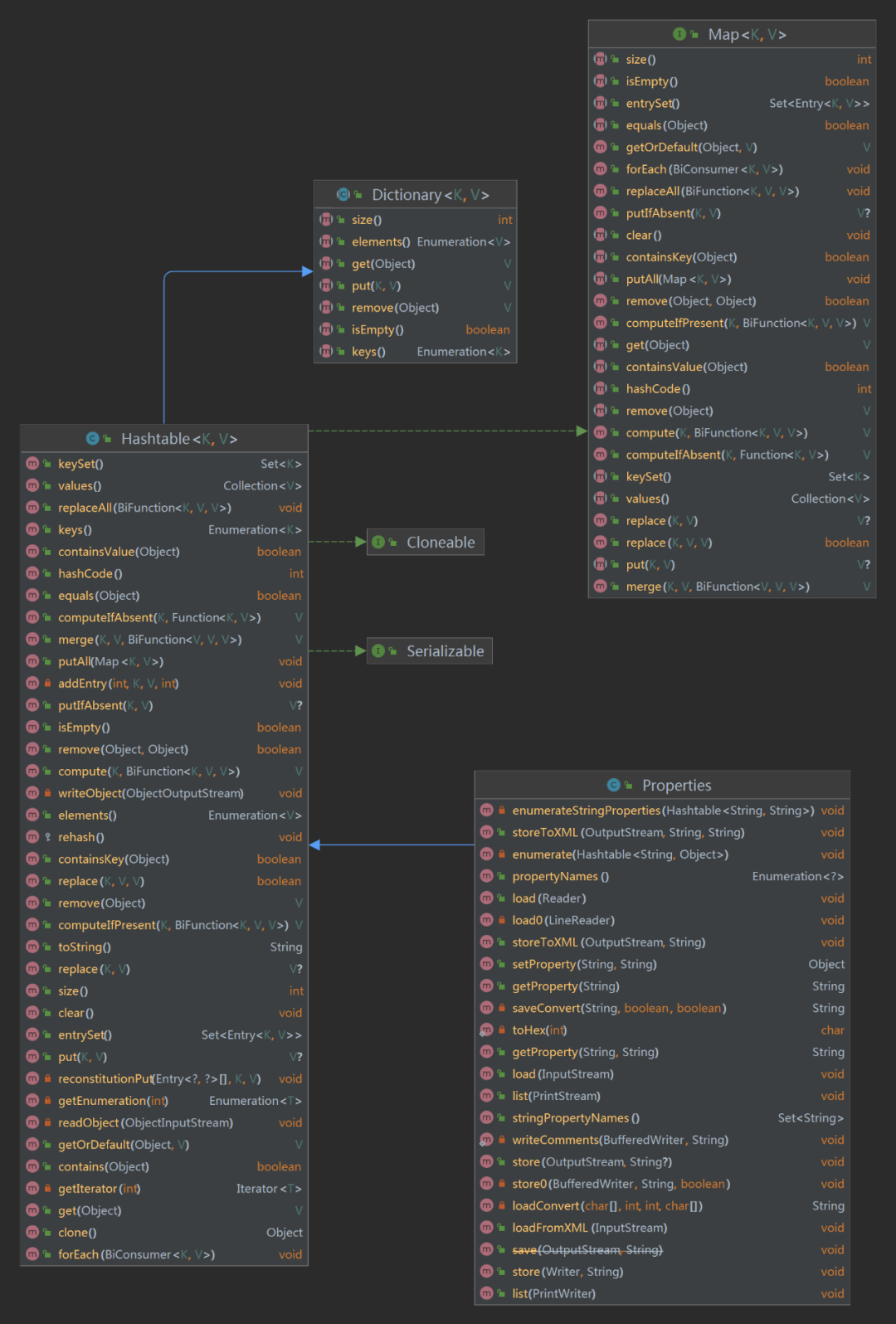
6 способов чтения файлов свойств, рекомендуем собрать!
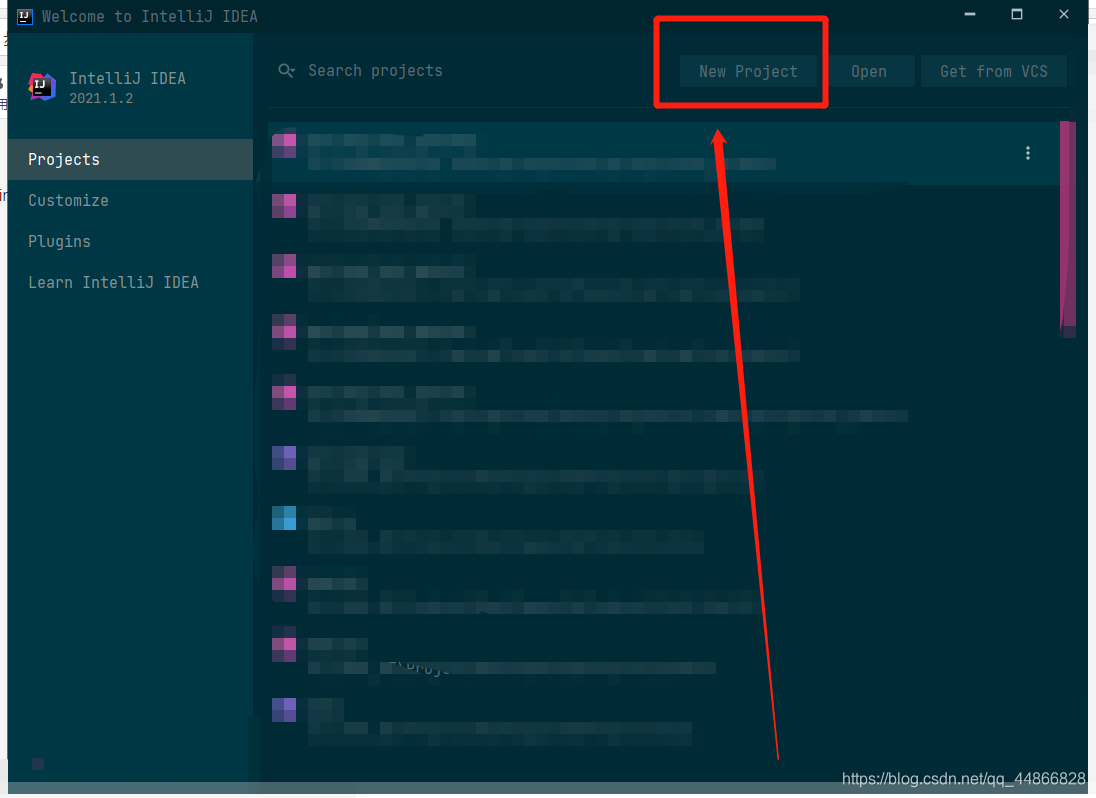
Графическое объяснение этапа строительства проекта IDEA 2021 Spring Cloud (базовая версия)
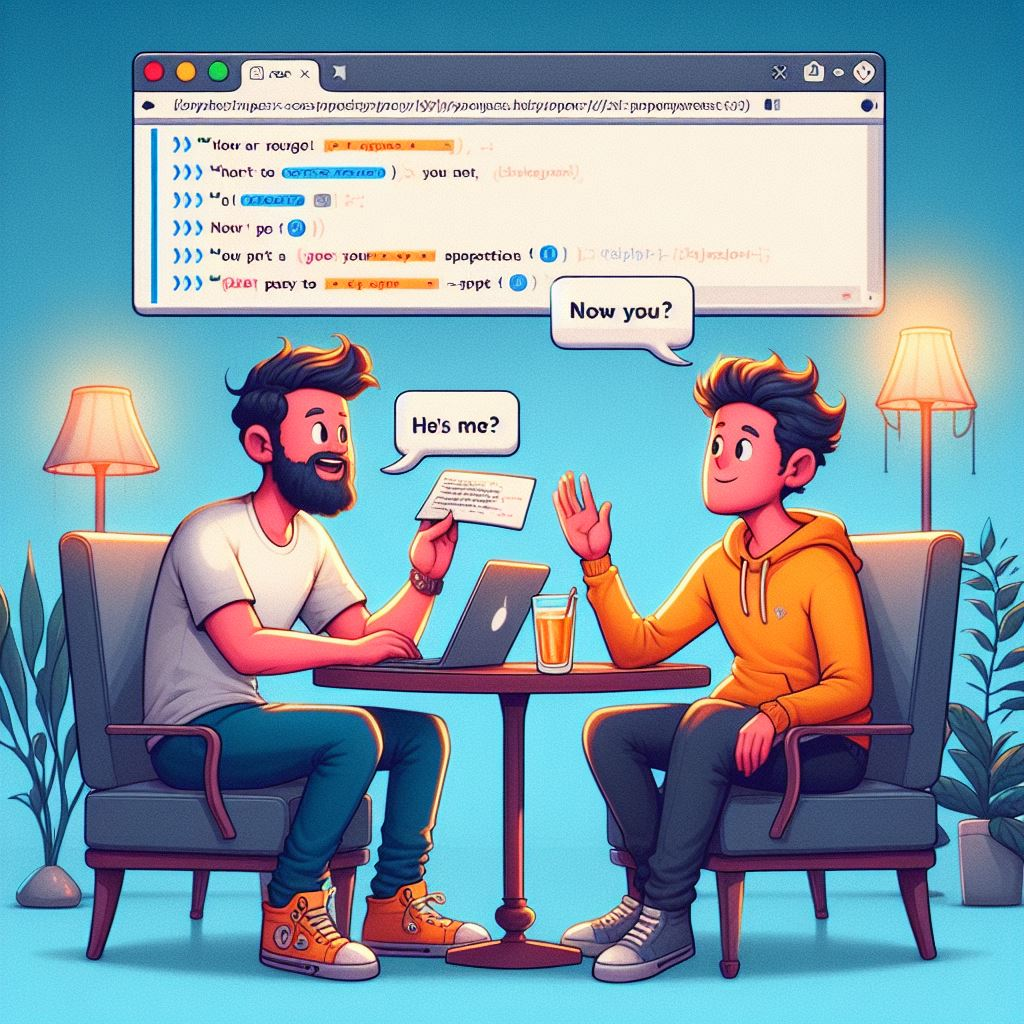
Подробное объяснение технологии междоменного запроса данных JSONP.

Учебное пособие по SpringBoot (14) | SpringBoot интегрирует Redis (наиболее полный во всей сети)
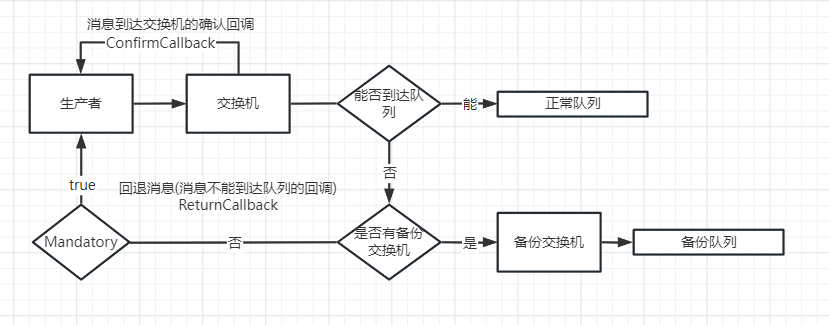
Подробное объяснение механизма подтверждения выпуска сообщений RabbitMQ.

На этот раз полностью поймите протокол ZooKeeper.

Реализуйте загрузку файлов с использованием минимального WEB API.

Демо1 Laravel5.2 — генерация и хранение URL-адресов

Spring boot интегрирует Kafka и реализует отправку и потребление информации (действительно при личном тестировании)